WAMP Server作为一款在Windows平台上集成了Apache、MySQL和PHP的Web开发环境,因其便捷性而广受欢迎,许多用户在初次安装或使用过程中,常常会遇到WAMP图标无法变绿、服务启动失败的报错情况,这不仅会打断开发流程,也常常让新手感到困惑,本文将系统地梳理WAMP启动报错的常见原因,并提供清晰、可行的解决方案,帮助您快速恢复本地开发环境。
第一步:观察图标颜色,初步判断问题
WAMP的托盘图标颜色是诊断问题的第一道线索,它直观地反映了服务的运行状态。
- 绿色:所有服务(Apache、MySQL)均已成功启动,一切正常。
- 橙色:表示服务正在启动或至少有一个服务(Apache或MySQL)启动失败,这是最常见的报错状态。
- 红色:所有服务均已停止,WAMP服务器未运行。
当图标呈现橙色或红色时,就意味着我们需要介入排查了。
常见问题与解决方案
端口被占用
这是导致WAMP启动失败最常见的原因,Apache默认使用80端口,MySQL默认使用3306端口,如果这些端口被其他程序占用,WAMP自然无法启动。
排查方法:
- 打开命令提示符(以管理员身份运行)。
- 输入命令
netstat -ano | findstr ":80"来检查80端口是否被占用。 - 同理,输入
netstat -ano | findstr ":3306"检查3306端口。 - 命令输出的最后一列是占用该端口的进程ID(PID),可以通过任务管理器查看该PID对应的程序。
常见冲突软件:
| 服务 | 默认端口 | 常见冲突软件 |
|—|—|—|
| Apache | 80 | IIS(Windows自带的Web服务)、Skype(旧版)、VMware、某些杀毒软件的Web防护功能 |
| MySQL | 3306 | 其他MySQL或MariaDB数据库实例 |
解决方案:
- 方案A(推荐): 修改WAMP的端口,左键点击WAMP图标 -> Apache ->
httpd.conf,找到Listen 80和ServerName localhost:80,将80修改为其他未被占用的端口,如8080,修改后需重启所有服务。 - 方案B: 停止或卸载占用端口的软件,在“Windows功能”中关闭IIS,或在Skype设置中取消对80端口的占用。
查看错误日志
当端口没有问题时,错误日志是定位问题的“金钥匙”,WAMP的日志文件非常详细,通常会记录下服务启动失败的具体原因。
日志文件位置:
在WAMP安装目录下,通常有一个logs文件夹,重点关注以下两个文件:
apache_error.log:记录Apache服务器的错误信息。mysql_error.log:记录MySQL数据库的错误信息。
打开这些日志,滚动到最底部,查看最新的错误记录,常见的错误信息包括“Address already in use: AH00072: make_sock: could not bind to address [::]:80”(端口占用)、“Permission denied”(权限问题)等,根据错误提示可以更精准地解决问题。
系统环境与依赖缺失
WAMP的运行依赖于Microsoft Visual C++ Redistributable包,如果系统中缺少相应版本的运行库,Apache或MySQL服务可能无法启动。
解决方案:
访问微软官方网站,下载并安装对应版本的Visual C++ Redistributable(通常是VC++ 11、VC++ 14等),WAMP的官方网站或安装文档通常会注明所需的版本,安装完成后,重启WAMP服务器。
权限问题或安装不完整
在某些情况下,WAMP可能因为权限不足而无法写入必要的文件或日志。
解决方案:
尝试以管理员身份运行WAMP Server,右键点击WAMP的桌面快捷方式或可执行文件,选择“以管理员身份运行”,如果问题解决,可以考虑为该程序设置默认以管理员身份运行,如果问题依旧,可以考虑卸载WAMP,重启电脑,然后重新安装一个完整的版本。
系统化排查步骤
当遇到报错时,建议按照以下顺序进行排查:
- 观察图标颜色,确认是Apache还是MySQL出了问题(可以通过尝试单独启动服务来判断)。
- 检查端口冲突,使用
netstat命令确认80和3306端口状态。 - 查阅错误日志,这是最直接、最有效的诊断方式。
- 检查系统依赖,确保安装了必要的Visual C++ Redistributable。
- 尝试管理员权限运行,排除权限干扰。
- 如果以上均无效,考虑彻底卸载后重装WAMP。
WAMP启动报错虽然令人沮丧,但绝大多数问题都源于端口冲突、依赖缺失等常见原因,只要保持耐心,遵循系统化的排查思路,通过观察图标、检查端口、分析日志,绝大多数问题都能迎刃而解。
相关问答 (FAQs)
WAMP图标一直是橙色,点击“Start All Services”后也没有反应,也无法变为绿色,这是什么原因?
解答: 图标持续为橙色,意味着Apache或MySQL中至少有一个服务启动失败,最可能的原因是端口被占用,请检查80端口(Apache)和3306端口(MySQL)是否被其他程序(如IIS、Skype、其他数据库)占用,如果端口未被占用,请立即查看WAMP安装目录下的apache_error.log和mysql_error.log文件,日志文件的最后几行通常会明确指出导致服务启动失败的具体错误信息,例如配置文件语法错误、模块加载失败等,根据日志提示进行修复即可。
解答: 这是一个常见的误解,当您修改了Apache的监听端口后,访问地址也需要相应地改变,仅仅修改WAMP的配置,浏览器并不知道您使用了新端口,正确的方法是,在浏览器地址栏中输入 http://localhost:8080 来访问您的本地网站,端口号需要与您在httpd.conf文件中设置的保持一致,同样,如果您的虚拟主机配置了特定端口,访问时也需要带上该端口号。
【版权声明】:本站所有内容均来自网络,若无意侵犯到您的权利,请及时与我们联系将尽快删除相关内容!


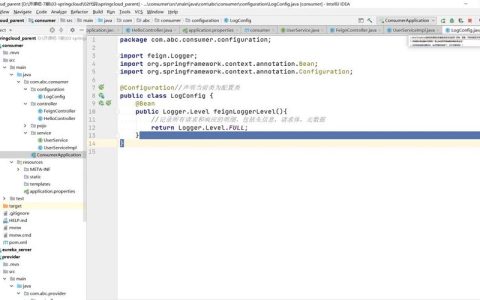

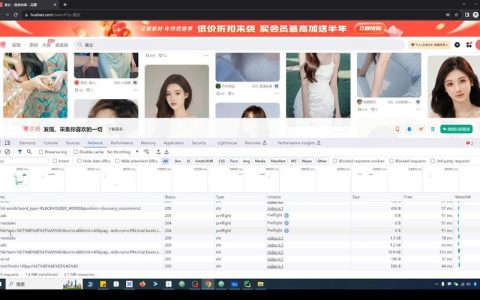

发表回复